Apple iPhone 7 Plus iMessage Problém: Proč iMessage nefunguje na mém iPhone 7 Plus? [Průvodce řešením problémů]
Mobilní zasílání zpráv mezi iDevices je nyní ještě lepší díky # iOS 10 s funkcí Apple iPhone 7 Plus # iMessage . V době, kdy spustíte aplikaci Zprávy, získáte rozhraní, které vypadá mnohem podobně jako rozhraní Facebook Messenger, které obsahuje řadu nových a zajímavých funkcí, jako jsou samolepky, emotika, tapbavy, efekty bublin a obrazovka efekty, abychom jmenovali několik. Můžete dokonce instalovat aplikace v aplikaci Zprávy samotné.

Jistě, všechny tyto věci dělají službu iMessage ještě lákavější než to bylo. Přesto ne všichni majitelé iPhone mají stejný slibný zážitek z iMessage, což se projevuje některými tvrzeními, že iMessage z některých důvodů nefunguje na svém novém telefonu iPhone 7 Plus. Je to tak velký bummer od té doby, co nový iPhone původně běžel na platformě iOS 10, a proto většina uživatelů nastavila vyšší očekávání od služby iOS 10 iMessage, aby hladce fungovala na tomto iPhone, ale jen to skončilo zděšením.
Mezi hlášené problémy s iMessage, které jsou na povrchu telefonu iPhone 7 Plus, patří iMessage efekty, které nefungují, nemohou odesílat ani přijímat zprávy prostřednictvím iMessage a chyba iMessage 'Čekání na aktivaci'.
Pokud se také setkáváte se stejným dilematem a přemýšlíte, proč iMessage iPhone 7 Plus nefunguje na vašem konci, může tento obsah pomoci. Přečtěte si další informace o možných příčinách problému iMessage v novém iPhone a vyzkoušejte některá z našich navržených řešení k řešení a odstranění problému.
Ale dříve než cokoli jiného, pokud máte další obavy ohledně vašeho iPhone 7 Plus, ujistěte se, že jste upustili od naší stránky pro řešení problémů, protože jsme již řešili některé z nejčastěji hlášených problémů s tímto iPhone. Pokud potřebujete další pomoc, nebo pokud na této stránce nemůžete najít to, co hledáte, vyplňte dotazník o problémech iPhone a klikněte na tlačítko Odeslat. Nebojte se, je to bezplatná konzultační služba, takže se nemusíte starat o nic. Stačí nám poskytnout více informací o problému a uděláme vše pro to, abychom vám to vyřešili.
Co mohlo způsobit, že na vašem novém zařízení iPhone dojde k problémům s aplikací iMessage?
Vzhledem k tomu, že váš iPhone je nový, je bezpečné říci, že problém je s největší pravděpodobností izolován na softwarové oblasti vašeho iPhone systému. Pokud se při pokusu o použití aplikace iMessage prostřednictvím aplikace iPhone 7 Plus zprávy vyskytnou chyby nebo varovné zprávy, ujistěte se, že si zprávu přečtete a berte na vědomí, protože bude sloužit jako nápověda k tomu, na co chcete pracovat, abyste mohli vyřešit základní příčinou.
Existuje mnoho faktorů, které mohou ovlivnit funkce zasílání zpráv iPhone, zejména na iMessage. A co se zdá být obyčejným viníkem, je spojeno se síťovým problémem.
Vzhledem k tomu, že služba iMessage vyžaduje, aby vaše zařízení mělo aktivní a stabilní připojení Wi-Fi nebo mobilní datové připojení, aby fungovalo bezchybně. To znamená, že pokud existují problémy se sítí, pravděpodobně způsobí, že zařízení iMessage přestane pracovat správně v zařízení. V případě, že problémy s programem iMessage jsou způsobeny problémy se sítí, musíte nejprve řešit potíže se sítí, abyste službu iMessage zálohovali a fungovali v iPhone.
Společné příznaky a problémy s přístupem iMessage, které by uživatelé obvykle narazili, pokud by problémy se sítí existovaly, by obsahovaly chyby při odesílání nebo přijímání zpráv.
Problémy se sítí mohou nastat v důsledku problémů týkajících se účtu, výpadků sítě nebo plánované údržby prováděné poskytovatelem internetových služeb. V jiných relevantních případech je problém vázán na nesprávné nastavení sítě nebo nesprávnou konfiguraci nastavení sítě v zařízení. Softwarové závady mohou být také potenciálním spouštěčem. Dokonce i velké a drobné aktualizace softwaru mohou způsobit problémy v určitých aplikacích na vašem iPhone, jako je aplikace Zprávy, což ovlivňuje funkce iMessage.
Jiní, kteří se při používání služby iMessage setkali s problémy, zjistili, že má něco společného s nesprávným nastavením data a času na svém iPhone. Takže byste se mohli na to podívat.
V nejhorších případech mohou problémy se sítí také znamenat problém hardwarových komponent, zejména těch, které jsou zodpovědné za udržování síťových funkcí iPhone.
Potenciální řešení a doporučená řešení
Dobrá věc, pokud jde o problémy týkající se softwaru, je, že mohou být opraveny i bez pomoci techniků. To znamená, že problém můžete vyřešit sami pomocí libovolného řešení. Pokud by měl váš iMessage problém v důsledku chyby softwaru nebo závady, měl by být odstraněn pomocí některé z následujících metod.
Poznámka: Po dokončení každého kroku nezapomeňte na zařízení iPhone testovat iMessage a zjistěte, zda problém vyřešil. Pokračujte a zkuste jinou metodu, je-li to nutné.
Krok 1. Ujistěte se, že připojení Wi-Fi nebo mobilní datové připojení je v telefonu iPhone aktivní
Vzhledem k tomu, že připojení Wi-Fi nebo mobilní datová data je pro službu iMessage nezbytné pro práci s vaším zařízením, nezapomeňte nejprve zkontrolovat připojení. To je nutná, zejména pokud máte potíže s odesláním nebo neumožňuje přijímat zprávy pomocí služby iMessage na vašem iPhone. Každý z typů připojení je dobré použít. Indikátor dat se obvykle objeví v horní části obrazovky iPhone, když je zařízení připojeno nebo jsou aktivní mobilní data.
Krok 2. Zkontrolujte a zajistěte, aby aplikace iMessage byla správně nastavena
Problémy nebo chyby mohou nastat i v případě, že aplikace iMessage není ve vašem zařízení správně nastavena. Ujistěte se, že služba iMessage je zapnuta tím, že přejdete do Nastavení iPhone - > Zprávy a poté zjistíte, zda je pro iMessage zapnutý přepínač.
Krok 3. Ověřte, zda je v seznamu uveden identifikátor Apple nebo telefonní číslo nastavené pro iPhone
Vaše Apple ID nebo telefonní číslo, které je nastaveno pro použití v iPhone, musí být uvedeno v sekci Odeslat a přijmout v nastavení aplikace Zprávy.
Tyto informace můžete ověřit tak, že přejdete do Nastavení -> Zprávy -> Zprávy -> Odeslat a přijmout a hledat Apple ID nebo telefonní číslo . Musí být v seznamu, aby aplikace iMessage správně fungovala. V případě potřeby přidejte do daného pole potřebné informace.
Také se ujistěte, že je vaše telefonní číslo uvedeno a vybráno v části Můžete být dosaženo zprávou iMessage a pod Začátek nových konverzací z . Pokud tomu tak není, pak byste měli postupovat takto:
- Přejděte do nabídky Nastavení -> Zprávy -> Odeslat a přijmout .
- Klepněte na možnost Použití ID Apple pro iMessage.
- Přihlaste se pomocí vašeho Apple ID.
- Zadejte nebo vyberte své aktuální telefonní číslo a Apple ID v části, kterou můžete dosáhnout v části iMessage v sekci.
Krok 4. Vypněte službu iMessage, obnovte nastavení sítě a znovu povolte službu iMessage
Toto řešení jsou sdíleny některými majiteli iPhone, kteří při používání služby iMessage v zařízení zaznamenali problémy. Z některých důvodů byl tento trik schopen nastavit věci přímo a dostat iMessage, aby správně fungoval znovu. Zde je návod, jak to funguje:
- Otevřete aplikaci Nastavení .
- Klepnutím na Zprávy a přepnutím přepínače vedle položky iMessage deaktivujete funkci.
- Obnovte nastavení sítě přejděte na Nastavení-> Obecné-> Obnovit-> Obnovit nastavení sítě. Tento proces vymaže vaše aktuální nastavení sítě, včetně síťového hesla. Až budete pokračovat, ujistěte se, že jste si všimli všech důležitých informací.
- V případě potřeby zadejte číslo PIN .
- Znovu povolte iMessage tím, že přejdete do Nastavení-> Zprávy-> a znovu zapněte iMessage .
Nyní se pokuste vytvořit test iMessage a ujistěte se, že tentokrát už funguje dobře.
Krok 5. Měkký reset
Měkký reset je běžně používaný výraz pro restart mobilních zařízení, jako je iPhone. Měkký reset je jednoduché, ale nejúčinnější řešení, které se používá k řešení problémů zařízení, které jsou vyvolány menšími chybami softwaru. To se provádí stisknutím a podržením hlavního vypínače a klávesy pro snížení hlasitosti a poté, co se objeví logo Apple, pusti obě klávesy. Počkejte, až se iPhone zcela restartuje a pak se pokusí použít iMessage a uvidíte, zda již funguje správně.
Krok 6. Ověřte datum a čas v zařízení iPhone
V případě, že se zobrazí výzva s chybovou zprávou Čekání na aktivaci při pokusu o použití služby iMessage v zařízení iPhone 7 Plus, zkontrolujte a ujistěte se, že nastavení data a času jsou ve vašem zařízení správně nakonfigurována.
- Chcete-li zkontrolovat, přejděte do části Nastavení-> Obecné-> Datum a čas-> a v případě potřeby upravte nastavení data a času.
- Můžete také nastavit datum a čas automaticky výběrem možnosti Automaticky nastavit v menu Nastavení-> Obecné-> Datum a čas .
Povolením této volby bude zařízení vyzváno k automatickému použití aktuálního data a času podle časového pásma. Je-li k dispozici aktualizace časového pásma, budete také upozorněni.
Po provedení nezbytných změn nastavení data a času vypněte iMessage a znovu zapněte.
Zatímco neexistuje žádné přesné vysvětlení, které by tento trik podpořilo, mnozí byli schopni dostat iMessage znovu na svých iPhonech, aby se uchýlili k této metodě.
Navrhovaná řešení pro chybu iMessage Not delivered error error
Krok 1. Zkuste znovu
Pokud máte problémy s odesíláním zprávy s iMessage a vidíte značku Nedodané s červeným vykřičníkem, můžete zkusit tato řešení:
- Klepněte na červený vykřičník a pak klepnutím vyberte možnost Zkuste znovu.
- Pokud zprávu stále nemůžete odeslat, klepněte znovu na červený vykřičník a potom klepněte na volbu Odeslat jako textovou zprávu . Upozorňujeme však, že při výběru této možnosti se mohou účtovat poplatky za zasílání zpráv. Další informace o sazbách se zprávami získáte od svého dopravce.
Pokud iMessage stále není doručen nebo nebude odeslán po provedení výše uvedených kroků, nezapomeňte zkontrolovat a ujistit se, že telefonní číslo nebo e-mailová adresa příjemce příjemce je správná. Také ověřte, zda je váš iPhone SE připojen k síti Wi-Fi nebo 3G / 4G.
Krok 2. Odstraňte konverzace a spusťte novou
Problémy s odesíláním nebo přijímáním skupinových zpráv mohou také nastat při používání zpráv skupiny iMessage, pokud odpovíte na skupinovou konverzaci a získáte vlastní zprávu, nebo máte nové telefonní číslo a vaše staré číslo bude uvedeno jako příjemce v existující skupinové konverzaci. V takovém případě může odstranit stávající konverzace a začít nové.
- Chcete-li tak učinit, otevřete aplikaci Zprávy, vyhledejte konverzaci, kterou chcete smazat, přejetím prstem přes vybranou konverzaci a nakonec klepněte na položku Odstranit a potvrďte akci.
Po odstranění konverzace můžete spustit novou aplikaci otevřením aplikace Zprávy, klepnutím na ikonu Vytvořit novou zprávu, zadáním příjemců, které chcete zahrnout do nové skupinové konverzace, složením vaší zprávy a klepnutím na Odeslat, jakmile se zobrazí zpráva je hotovo.
Poznámka: Již nebudete moci vymazat smazanou konverzaci, takže pokud chcete uložit části konverzace, kterou chcete vymazat, můžete místo toho uložit snímek obrazovky.
Pokud žádné z těchto řešení není schopen problém vyřešit a stále nemůžete používat iMessage na vašem iPhone 7 Plus, doporučuji tento problém tentokrát eskalovat váš operátor. Pokud dojde k problému po aktualizaci na nejnovější verzi zařízení iOS ve vašem zařízení a přetrvává po provedení všech metod navržených v tomto obsahu, bude třeba kontaktovat podporu společnosti Apple. Problém je třeba nahlásit, aby mohli označit mezi dalšími problémy s aktualizací po systému iOS, které je třeba vyřešit v dalším rozbalení aktualizace firmwaru.
Spojte se s námi
Pokud máte s vaším Apple iPhone 7 Plus další problémy, vždy jsme ochotni pomoci. Kontaktujte nás prostřednictvím dotazníku o problémech iPhone a poskytněte nám všechny potřebné informace o vašem problému, abychom našli řešení problému.

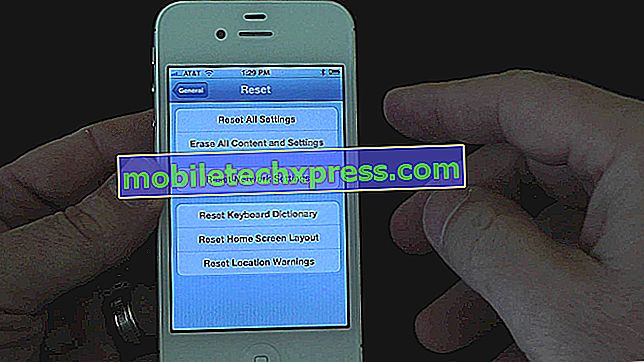

![Jak aktualizovat Android Lollipop [Část 1] Jak opravit zmrazení, lag, pomalý výkon Problémy na Samsung Galaxy Poznámka 3 po aktualizaci na Android Lollipop](https://uploads.mobiletechxpress.com/wp-content/android/560/how-fix-freezing-lag-2.jpg)

![Jak opravit Galaxy S9 "Bohužel se Facebook zastavil" bug [průvodce řešením problémů]](https://uploads.mobiletechxpress.com/wp-content/android/865/how-fix-galaxy-s9-unfortunately.jpg)
![Řešení pro data Samsung Galaxy S6, problémy s připojením Wi-Fi [část 2]](https://uploads.mobiletechxpress.com/wp-content/android/657/solutions-samsung-galaxy-s6-data.jpg)

